WordPress 永久链接不起作用? 如何修复它们!
已发表: 2021-09-11您对永久链接有疑问吗? 他们停止工作了吗? 你来对地方了。 在本文中,我们将看看您的WordPress 永久链接可能无法正常工作的一些原因以及如何修复它们。
为什么 WordPress 永久链接可能会被破坏?
您的永久链接可能被破坏有几个原因:
- 与主题或插件冲突:更新主题和插件是保证网站安全并获得最新功能的必要条件。 但是,有时这些更新可能会与永久链接产生冲突
- WordPress 核心更新:同样,更新 WordPress 有时会创建永久链接以停止工作
- 恢复备份:当您恢复备份时,它可能会与永久链接产生冲突,因为备份文件可能与您当前的主题环境不兼容
- 更改文件权限:如果 .htaccess 文件的权限错误,可能会导致永久链接停止工作
由于可能有多种原因,因此找出导致永久链接问题的原因并不总是那么容易。
现在您更好地理解了为什么您的永久链接可能会被破坏,让我们看看如何修复它们。
WordPress 永久链接不起作用? 如何修复它们
有多种方法可以解决 WordPress 永久链接的问题:
- 重置固定链接
- 重新配置默认的 .htaccess
- 解决与插件/主题的冲突
- 验证 Apache 配置
在大多数情况下,您不需要应用所有这些解决方案。 关键是找出导致问题的原因并针对这种情况应用最佳解决方案。
在本节中,我们将逐步向您展示所有这四种方法,以便您可以立即修复永久链接。
1)重置永久链接
最简单的解决方案是重置您的永久链接。 好消息是您可以从 WordPress 仪表板执行此操作,并且不需要任何第三方工具。
要重置永久链接,首先,登录您的WordPress 仪表板并转到设置 > 永久链接。
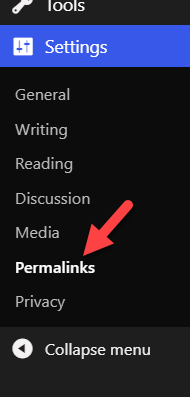
然后,您需要选择其中一个永久链接结构选项。 例如,如果您想使用普通的永久链接结构,请将其更改为帖子名称结构或其他任何内容并保存更改。
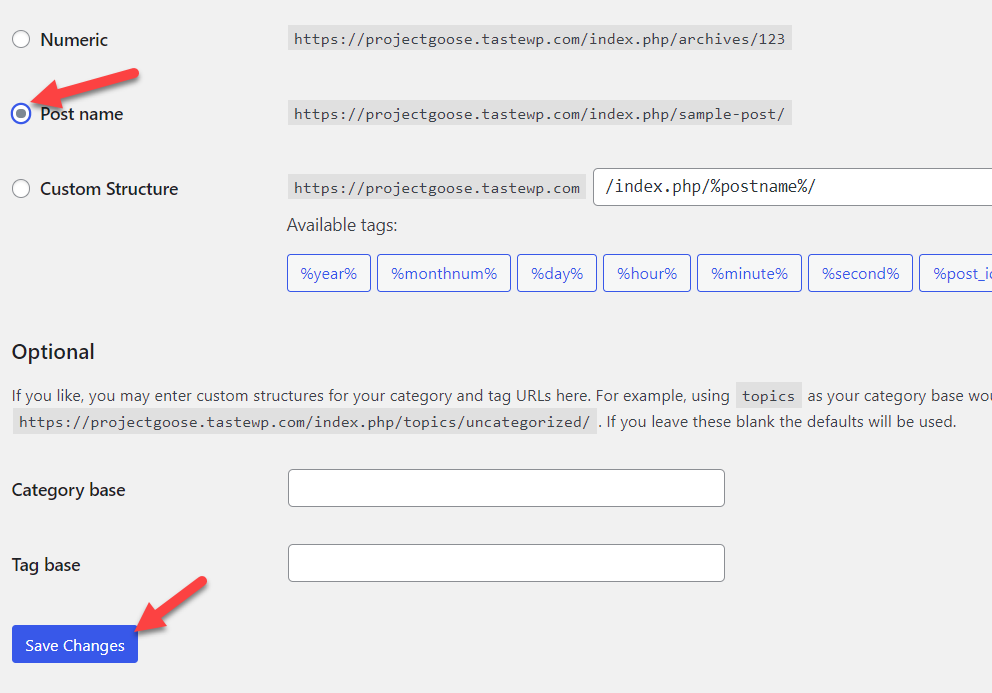
之后,选择普通的永久链接结构并再次保存设置。
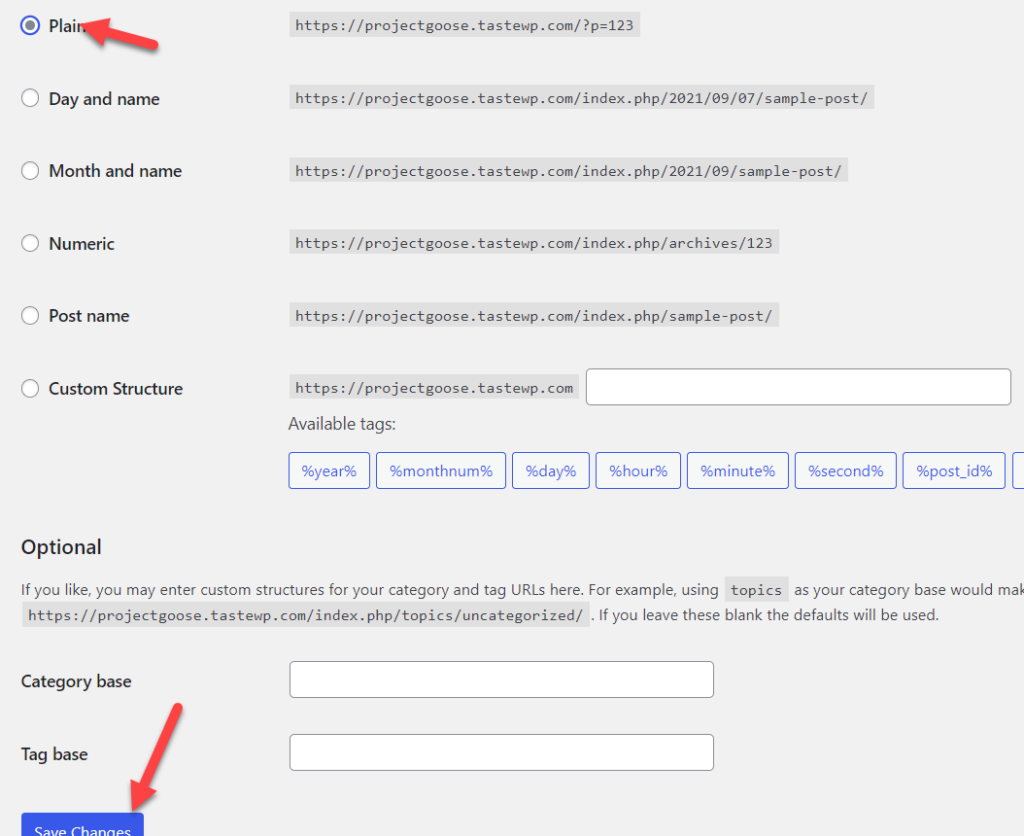
而已! 您已通过 WordPress 设置更新了.htaccess文件。 有时设置中存在故障,只需执行此操作即可解决问题。 请记住,如果您使用的是缓存插件,您还需要清除您的站点缓存。
之后,转到您网站上的任何页面并检查永久链接。 如果永久链接现在可以正常工作,那么一切都已修复。 否则,您可能会看到 404 页面,您必须尝试下一个解决方案。
2)重新配置.htaccess文件
如果从 WordPress 更新.htaccess文件不起作用,您可以尝试重新配置它。 如果您有 cPanel 或 FTP 访问权限,您可以轻松地做到这一点。
如果永久链接不起作用,可能是因为当前的.htaccess文件有错误,您需要将其替换为新的。 在本节中,我们将向您展示如何以正确的方式重新配置.htaccess文件。
首先,在您的 cPanel 中,转到文件管理器部分并打开public_html文件夹。 在那里,您将看到.htaccess文件。 如果您没有看到它,请启用查看隐藏文件的选项。
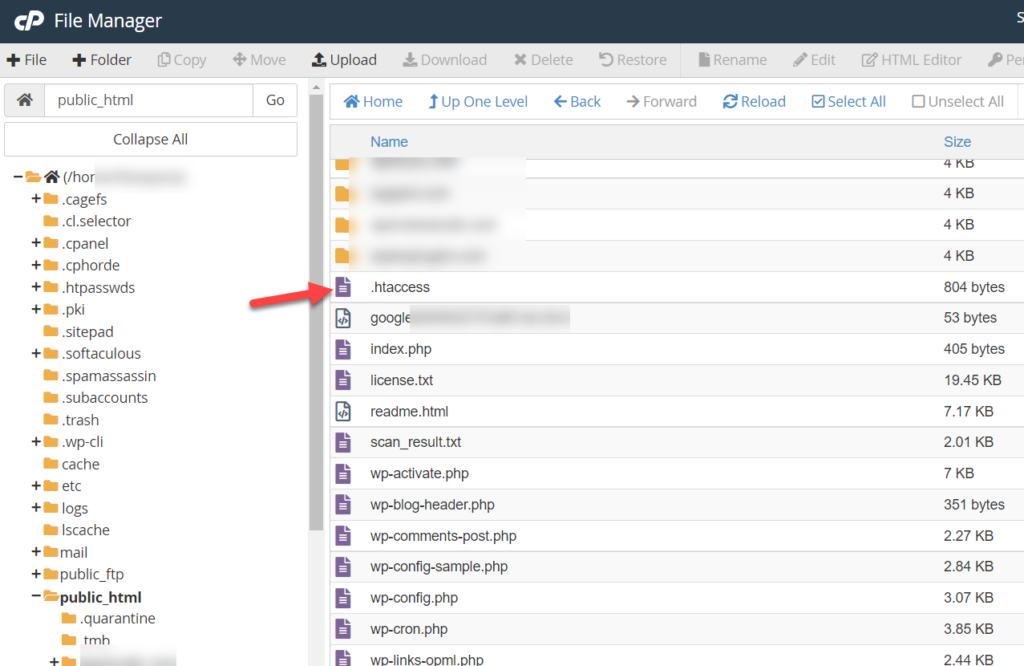
右键单击它,选择重命名并将其名称更改为其他名称。 例如, .htaccess_old 。
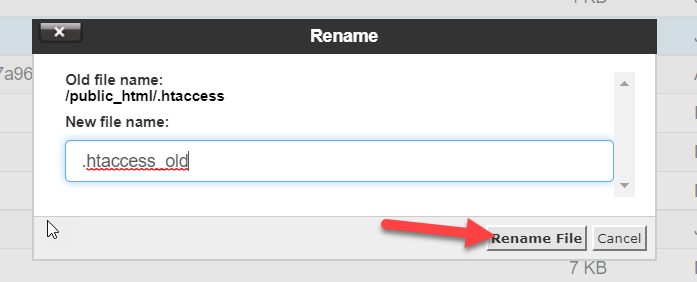
之后,创建一个新的.htaccess文件并将其命名为.htaccess 。
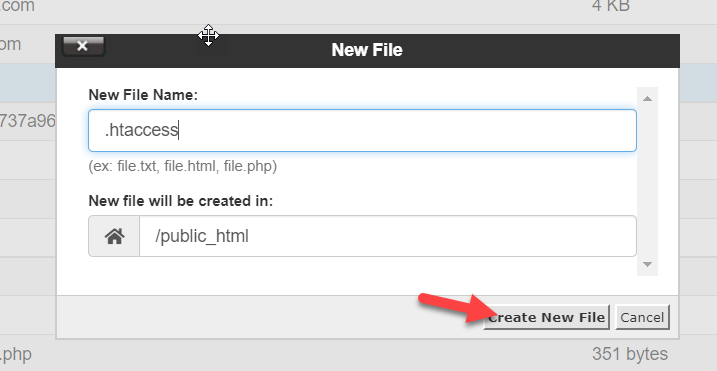
然后,将以下代码粘贴到其中并保存。
# 开始 WordPress
<IfModule mod_rewrite.c>
重写引擎开启
RewriteBase /
重写规则 ^index\.php$ - [L]
RewriteCond %{REQUEST_FILENAME} !-f
RewriteCond %{REQUEST_FILENAME} !-d
重写规则。 /index.php [L]
</IfModule>
# 结束 WordPress
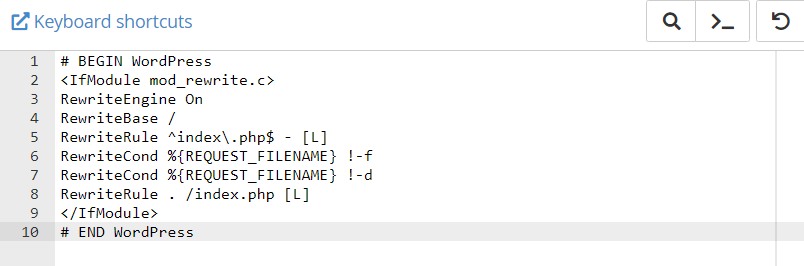
这将创建.htaccess文件的默认内容并帮助您重新配置它。
现在返回您的网站并检查 WordPress 永久链接是否正常工作。 如果仍有问题,请继续下一个解决方案。
如果您认为您的 .htaccess 文件有其他问题,请查看我们的指南,了解如何在 WordPress 中修复 .htaccess 文件。
3) 解决与插件/主题的冲突
有时,插件或主题可能会产生冲突,从而导致 WordPress 永久链接停止工作。 好消息是找到有问题的插件/主题并不难。 您需要做的就是停用您的插件,然后一一激活它们。 让我们看看如何做到这一点。
首先,登录您的 WordPress 仪表板并转到Plugins 。 然后,您需要停用所有已安装的插件。 为此选择它们,从下拉列表中选择Deactivate并单击Apply 。
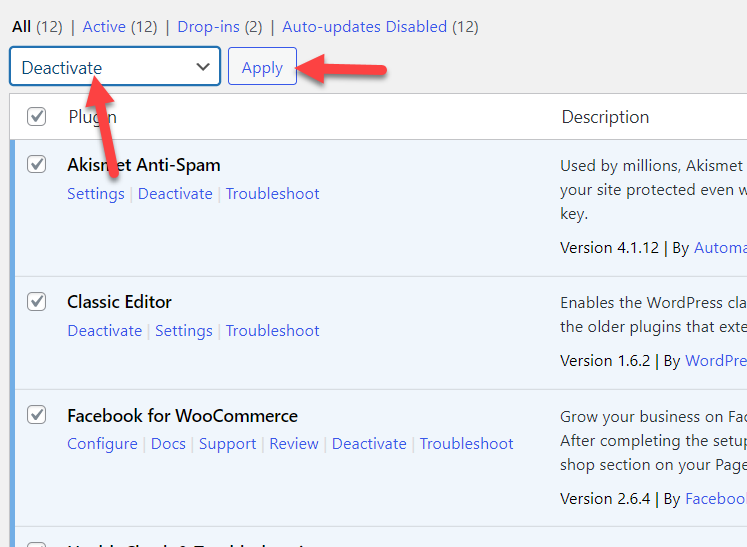
现在您的所有插件都将被停用。
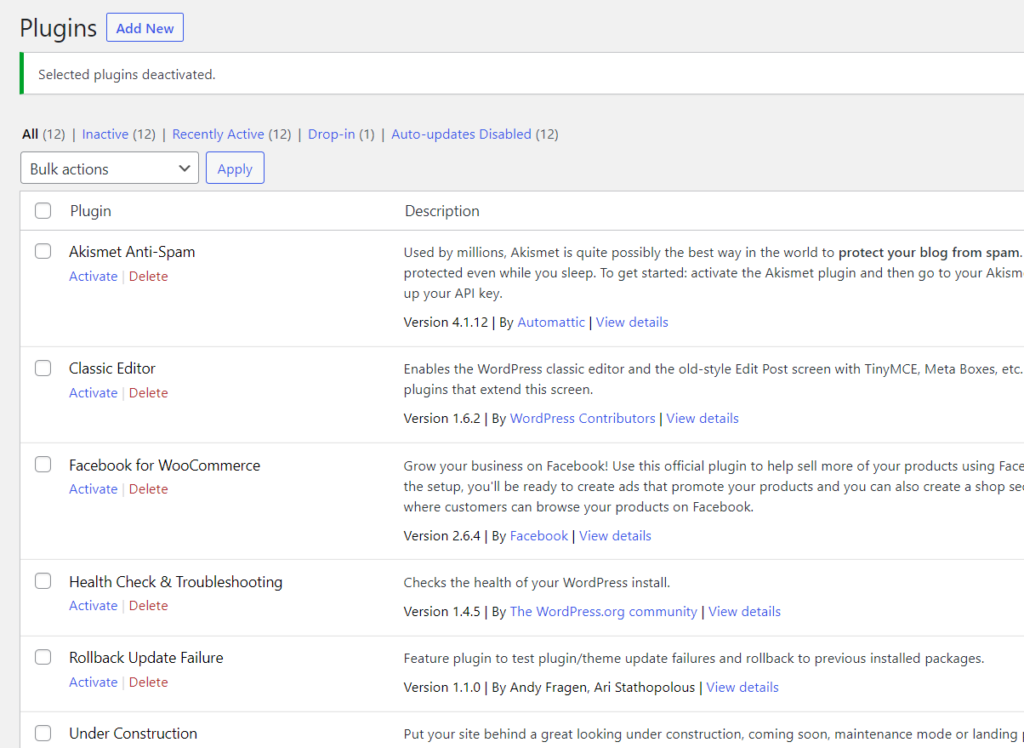
之后,转到您的网站并检查永久链接是否有效。 如果您没有看到任何错误,则意味着一个(或多个)插件导致了问题。 因此,现在一一激活插件并检查您的永久链接,直到找到产生问题的插件。
找到有问题的插件后,请联系他们的支持团队并寻求帮助。
如果您已经尝试了上述所有解决方案,但您的 WordPress 永久链接仍然无法正常工作,则 Apache 服务器可能是问题所在。
4)验证Apache配置
有时 Apache Web 服务器可能会遇到永久链接问题。 Apache 带有一个名为Mod_security的安全模块。 如果您在您的网站上启用了它,则永久链接可能会损坏。 您需要做的就是从您的 cPanel 中禁用它。

如果您不确定此扩展程序,您可以要求您的网络托管支持团队禁用它。
一旦Mod_security模块被禁用,再次保存永久链接,错误就会消失。
这是解决 Apache 服务器上永久链接问题的方法。
注意:大多数情况下,这些解决方案可以解决问题,但如果不能解决,您可能需要尝试其他方法。 有时人们会忽略 Apache 覆盖权限。 如果未设置,则不会调用.htaccess ,因此永久链接中的更改不会产生任何影响。 要解决这个问题,您应该为您的网站提供服务的目录设置一个指令。
有时这是不可能的,但如果您可以控制 HTTPD 服务器的配置,请尝试httpd.conf或apache2.conf中的以下代码:
选项索引 FollowSymLinks
允许覆盖所有
要求所有授予
设置好后,重新启动服务,您的固定链接应该会再次工作。
永久链接损坏会导致哪些问题?
既然您知道如何解决固定链接问题,让我们更好地了解它们可能在您的网站上引起的一些问题。
添加到购物车按钮的问题
运行在线商店时,如果 WordPress 永久链接不起作用,它们可能会与商店或单个产品页面上的“添加到购物车”按钮发生冲突。
您可能知道,添加到购物车按钮是每个 WooCommerce 商店的关键元素,因此如果您遇到永久链接问题,您应该尽快修复它。
如果您的“添加到购物车”按钮不起作用,请更改永久链接结构并保存。 之后,恢复到您的首选结构并再次保存设置。 这样,您可以解决大多数问题。 有关如何解决“添加到购物车”按钮问题的更多信息,请查看本指南。
WooCommerce 商店页面为空
有时,由于 WordPress 永久链接无法正常工作,默认的 WooCommerce 商店页面不会显示任何产品。 您的商店页面是您的客户找到所有可供购买的产品的地方。 如果该页面无法正常运行,则会对您的销售和转化产生负面影响。
如果这是您的情况,重新配置永久链接可以帮助您解决此问题。 与我们之前所做的类似,只需转到Settings > Permalinks ,进行更改并保存更改。 然后,选择您喜欢的永久链接结构并再次保存。
之后,检查您的商店页面。 如果您仍然遇到问题,请清除浏览器缓存,并且永久链接应该可以再次使用。
有关如何解决此问题的更多信息,请查看我们的指南,了解如何修复商店页面为空。
如何检查 WordPress 中的损坏链接
除了修复 WordPress 永久链接外,您还应该检查将用户重定向到 404 页面的损坏链接。 如果您的网站包含数百个页面/帖子,则手动查找损坏的链接可能具有挑战性且耗时。 对于这些情况,使用专用插件是最好的解决方案。
有几个工具可以做到这一点,但我们推荐Broken Link Checker 。 这是一个免费插件,即使它已经有一段时间没有更新了,仍然可以与最新版本的 WordPress 一起使用。
首先,您需要安装并激活Broken Link Checker 。 登录到您的 WordPress 仪表板,转到Plugins > Add New 。 查找插件,然后安装并激活它,如下所示。
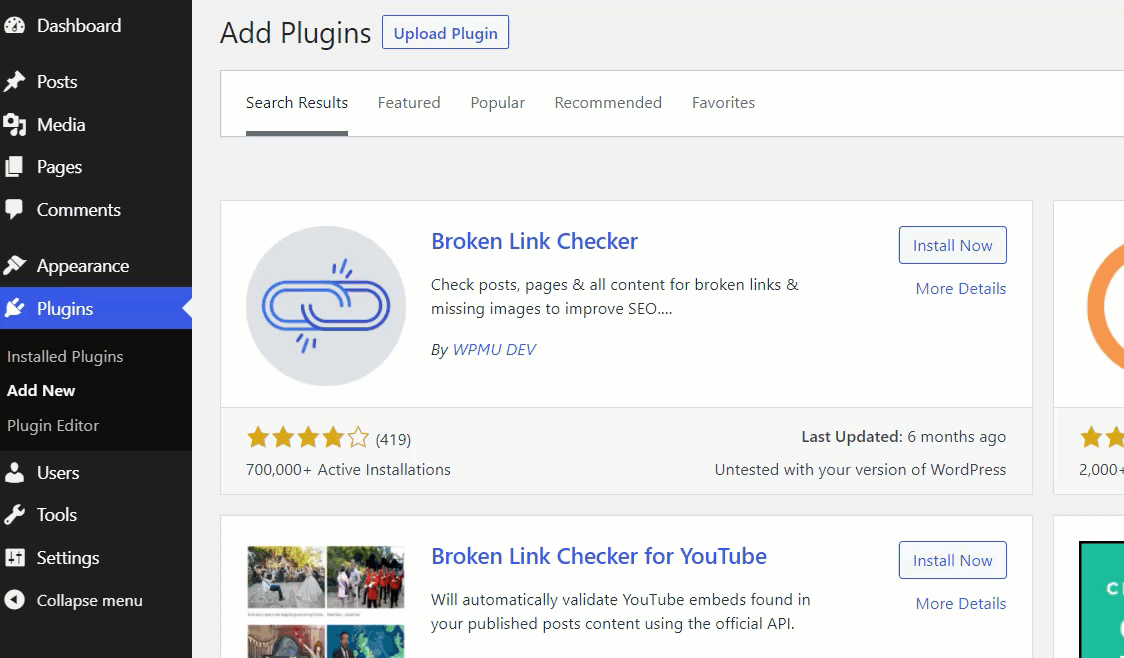
激活插件后,您将在Settings下看到其配置。
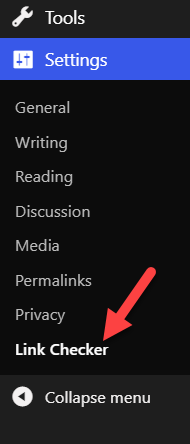
您将在那里看到五个选项卡:
- 一般的
- 在中查找链接
- 检查哪些链接
- 协议和 API
- 先进的
常规设置
在这里您可以找到总链接数和断开的链接。
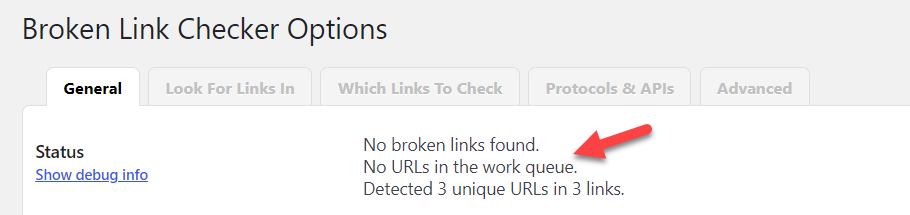
该工具将根据您指定的时间间隔检查断开的链接。 默认情况下为 72 小时,但您可以根据需要进行调整。 如果您每天发布大量内容,您可能需要每 24 或 48 小时检查一次链接。

在设置中查找链接
从查找链接选项卡中,您可以选择目标页面以查找损坏的链接。 通常,您会在博客文章、页面、评论和自定义文章中查找损坏的链接。
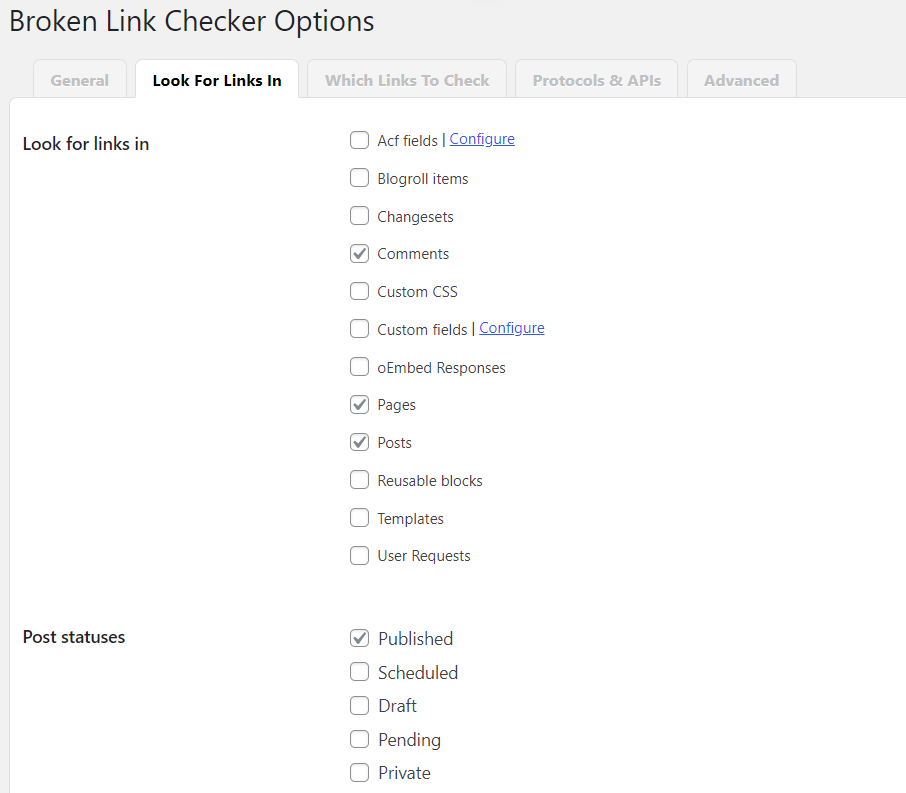
检查设置的链接
从要检查的链接部分,您可以选择需要检查的链接类型:从 HTML 链接和图像到 YouTube 视频或播放列表、Vimeo 视频等等。
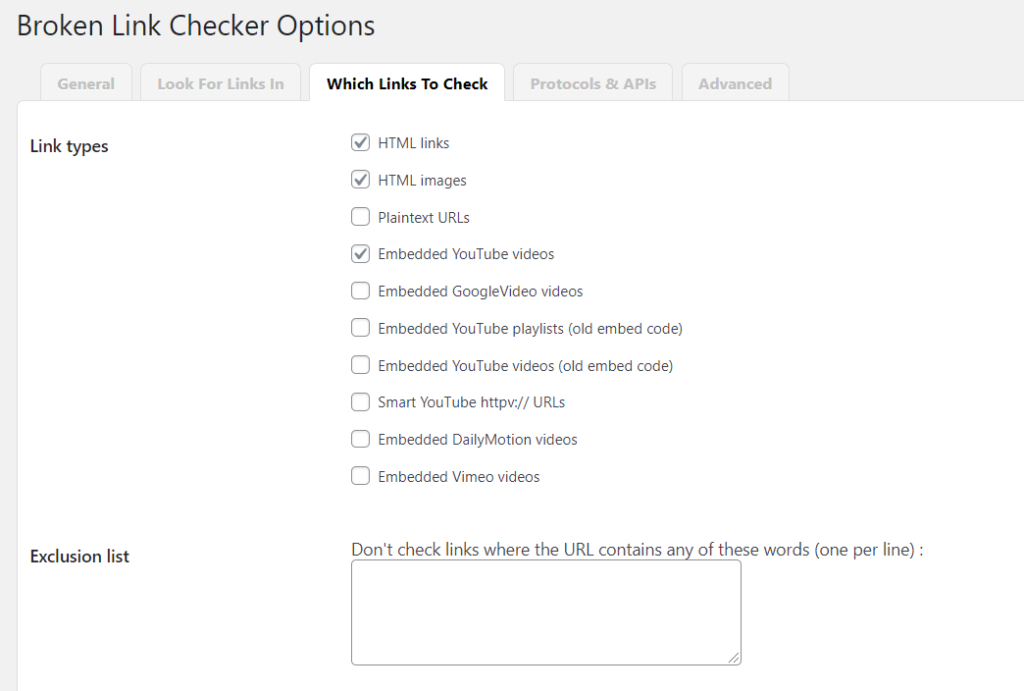
协议和 API 设置
协议和 API 设置将帮助您通过第三方 API 识别损坏的链接。
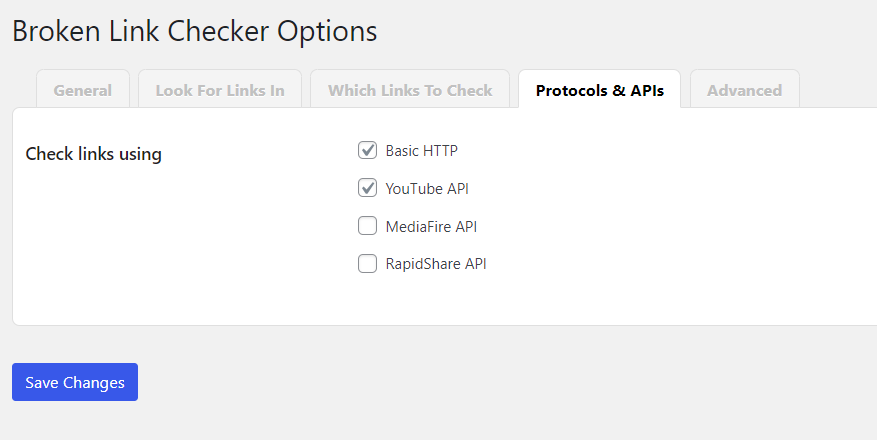
高级设置
最后,高级设置将显示您想知道的所有其他配置选项,例如超时、最长执行时间等。
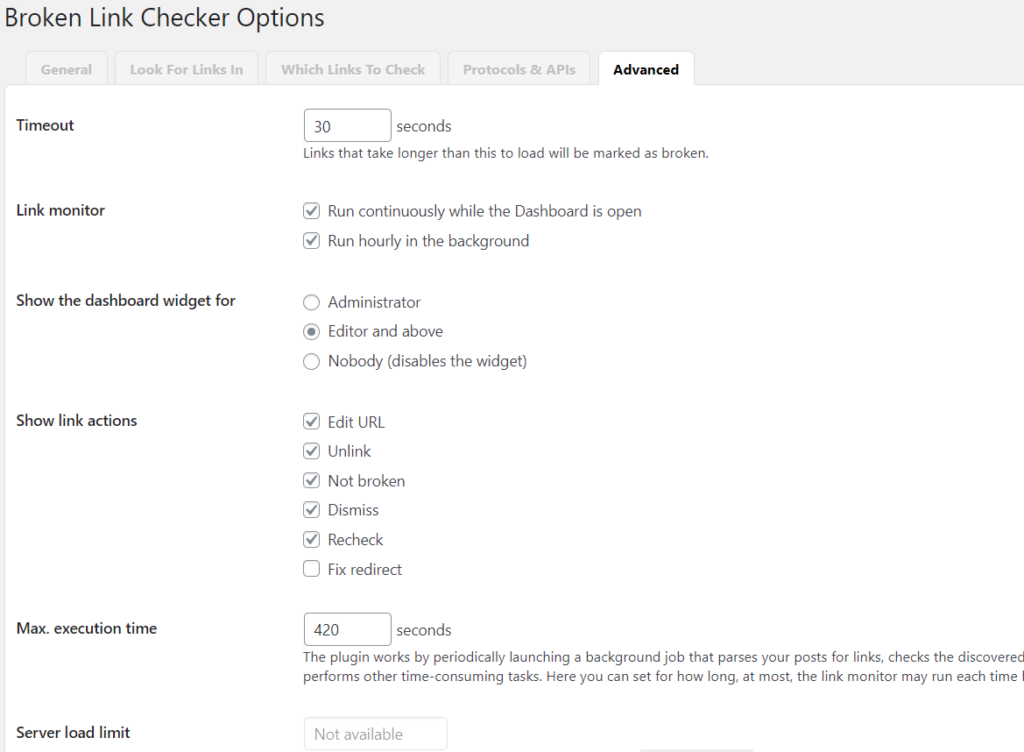
配置这些选项后,请记住保存设置。
从现在开始,插件将根据您设置的特定间隔自动检查断开的链接。 当插件发现损坏的链接时,您将在仪表板中看到它们并且您将能够更新它们。
结论
总而言之,有几个原因可能会导致您的永久链接出现问题,因此找到解决方案可能并不容易。 除了为用户提供糟糕的客户体验外,这还可能导致您的商店页面和“添加到购物车”按钮出现问题。
在本指南中,我们了解了导致 WordPress 永久链接停止工作的原因以及如何修复它。 如果您在使用固定链接时遇到问题,我们建议您按顺序尝试以下解决方案:
- 重置固定链接
- 重新配置默认的 .htaccess
- 解决与插件/主题的冲突
- 验证 Apache 配置
我们希望您找到了这篇文章并学到了一些新东西。 如果你这样做了,请考虑在社交媒体上与你的朋友和博主分享这篇文章。
您使用哪种方法来修复您的永久链接? 您知道我们应该添加的任何其他解决方案吗? 请在下面的评论中告诉我们。
